Avere dati ed essere in grado di cercare in Internet ovunque ti trovi (per la maggior parte), è una delle cose più belle dell'avere un iPhone 6S o qualsiasi altro smartphone. Questi dati mobili ti connettono al mondo e senza di essi i nostri telefoni e dispositivi diventano molto meno interessanti. Ecco perché è sempre fastidioso e un po' sconvolgente quando i nostri dati mobili non funzionano per un motivo o per l'altro. Le cose potrebbero essere perfettamente normali un minuto e potresti perdere completamente la connessione solo un minuto dopo. Ci possono essere diversi modi per cui i tuoi dati mobili potrebbero non funzionare e trovare il motivo non è sempre facile.

Per fortuna, ci sono alcune cose che puoi fare e verificare perché i tuoi dati mobili potrebbero non funzionare. E identificando la causa, ci sono buone possibilità che tu riesca a ripristinare la tua connessione dati e ricominciare a essere completamente connesso! Senza ulteriori indugi, ecco un paio di cose che puoi provare per provare a ripristinare i tuoi dati mobili sul tuo iPhone 6S
Assicurati di abilitare i dati cellulare
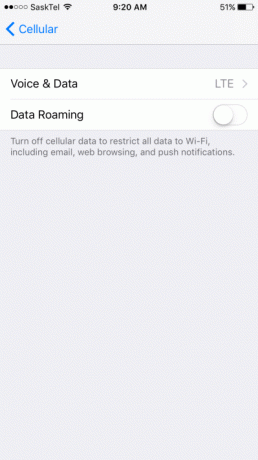
Sembra ovvio, ma rimarrai scioccato dal numero di volte in cui la soluzione di un problema è la più semplice possibile. In questo caso, i tuoi dati mobili potrebbero non funzionare perché i tuoi dati cellulari non sono abilitati. Forse l'hai spento durante il viaggio e ti sei dimenticato di accenderlo. Anche se questo può sembrare estremamente ovvio, vale la pena includerlo per ogni evenienza. Inoltre, prova ad attivare la modalità aereo per alcuni secondi e poi a disattivarla nella speranza di ripristinare i tuoi dati mobili. Questo sembra funzionare per alcune persone di volta in volta e vale la pena provare in quanto richiede solo pochi secondi.
Ripristina le impostazioni di rete sul tuo dispositivo
Una volta che sai di aver abilitato i dati cellulari sul tuo dispositivo e che ancora non funziona, è ora di passare al passaggio successivo. La prossima cosa da provare è ripristinare le impostazioni di rete sul tuo dispositivo. Questo essenzialmente ti renderà necessario accedere nuovamente alle reti WiFi e ripristinerà tutte le impostazioni di rete sul tuo dispositivo. Tutto quello che devi fare per ripristinare queste impostazioni è seguire queste istruzioni: Impostazioni> Generali> Ripristina> Ripristina impostazioni di rete. Inoltre, non potrebbe far male riavviare il dispositivo dopo aver ripristinato queste impostazioni, per dare il tutto dispositivo la possibilità di riavviare e vedere se ciò ti aiuterà a farti finalmente in grado di utilizzare i dati cellulari una volta Ancora.
Verifica la disponibilità di un aggiornamento per il tuo gestore di telefonia mobile
I fornitori di cellulari di tanto in tanto offriranno aggiornamenti all'iPhone che li renderanno più compatibili con le reti. È possibile che (per qualche motivo) questi aggiornamenti non siano stati applicati dall'utente. In caso contrario, è possibile che sia la fonte dei tuoi problemi con l'utilizzo dei dati cellulari. Tutto quello che devi fare qui è andare su Impostazioni> Generali> Informazioni e se ricevi un popup sugli aggiornamenti del gestore di telefonia mobile, fai clic su di esso e applicalo.
Aggiorna alla versione più recente di iOs

Se l'aggiornamento del gestore telefonico non funziona o non è presente, il passaggio logico successivo è cercare un aggiornamento a uno più recente versione di iOs. Dovresti ricevere pop-up sul tuo dispositivo abbastanza frequentemente se c'è un nuovo aggiornamento di iOs disponibile. Il modo per cercare un nuovo aggiornamento è seguire queste istruzioni: Impostazioni > Generali > Aggiornamento software. Se è disponibile una nuova versione di iOs, aggiornala (l'operazione richiederà alcuni minuti), quindi si spera che ciò risolva i problemi che stavi riscontrando.
Ripristina il tuo dispositivo alle impostazioni di fabbrica
Questo dovrebbe essere usato solo se tutte le altre opzioni hanno fallito. Questa è la correzione più grande e che richiede più tempo di qualsiasi altra, ma potrebbe essere necessaria se nient'altro funziona per te. Prima di ripristinare il tuo dispositivo, è una buona idea creare un backup per il tuo dispositivo, in modo da non perdere tutte le tue app e informazioni. Una volta creato un backup, sei pronto per ripristinare il dispositivo alle impostazioni di fabbrica. Per fare ciò, tutto ciò che devi fare è seguire queste istruzioni: Impostazioni> Generali> Ripristina> Cancella tutto il contenuto e le impostazioni. Una volta ottenuto ciò, inizierà il processo di ripristino. Una volta concluso, il tuo telefono sarà proprio come lo era quando lo hai estratto per la prima volta dalla confezione e, si spera, i dati mobili funzioneranno di nuovo.
Se nessuno di questi metodi funziona per te, è una buona idea contattare Apple o il tuo provider di rete e vedere se possono fornirti alcuni passaggi successivi da intraprendere. Spero che non si arrivi a questo, ma non si sa mai! Inoltre, c'è la possibilità che l'area in cui ti trovi abbia una cattiva connessione, quindi prova a camminare o recarti in un poche aree diverse per garantire che si tratti di un problema con il telefono e non di problemi più grandi con il connessione.




